Windows10系统之家 - 安全纯净无插件系统之家win10专业版下载安装
时间:2017-09-21 14:47:33 来源:Windows10之家 作者:huahua
windows10声音输出设置在哪里?有时播放音乐或视频的时候没有声音的问题,而Realtek声卡用户在更新驱动程序的过程中,弹出更新超时的提醒,错误代码为0x000005b4。电脑没有声音是一件非常纠结的事情,但不必太担心,接下来小编就为大家介绍windows10声音设置的方法
1. 首先在任务栏的搜索框中输入“组策略”或者“gpedit.msc”,按回车即可打开本地组策略编辑器。
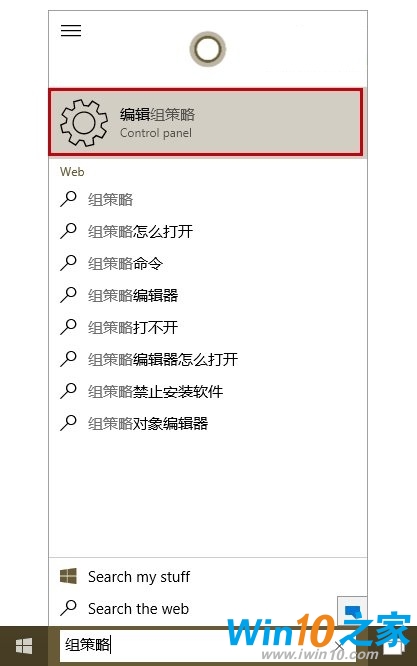
2. 依次展开左侧的“计算机配置”——“管理模版”——“系统”——“设备安装”,然后在右侧找到“配置设备安装超时”选项,双击打开;
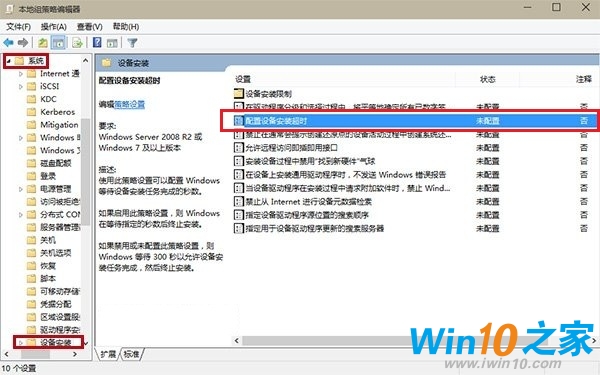
3. 然后在新打开的窗口中选择“已启用”,并在下方“设备安装超时”框中将数值设定为“1800”,然后点击“确定”按钮;
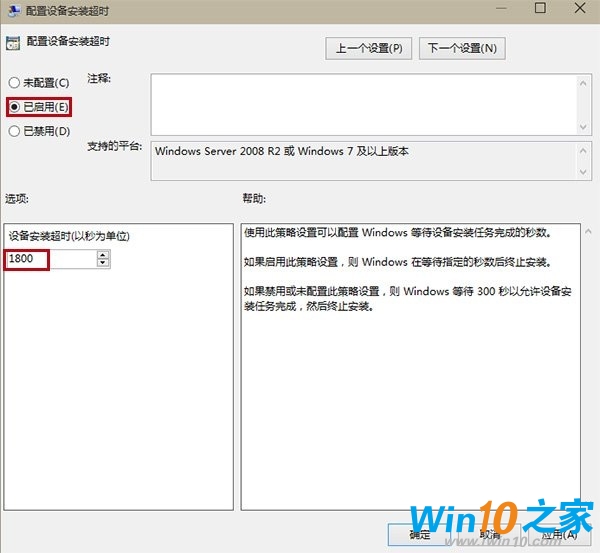
4. OK,设置完毕。此时我们可以看到刚才打开的那个选项状态已经变为了“已启用”,现在再安装声卡驱动程序试试吧!
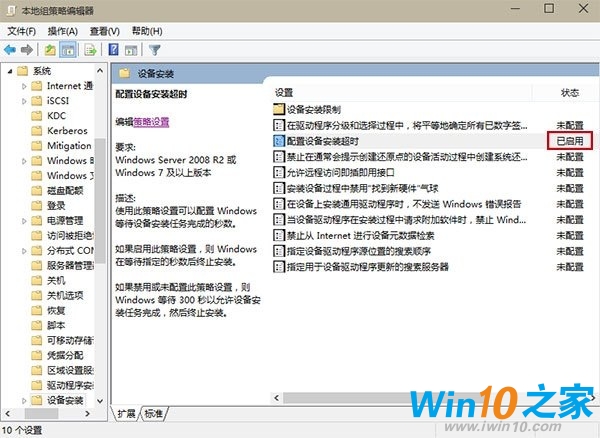
热门教程
热门系统下载
热门资讯





























